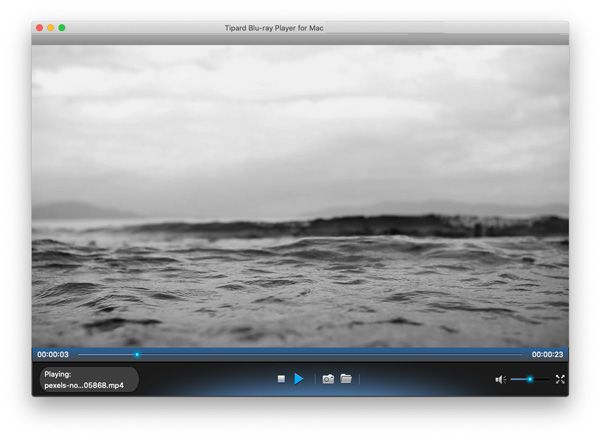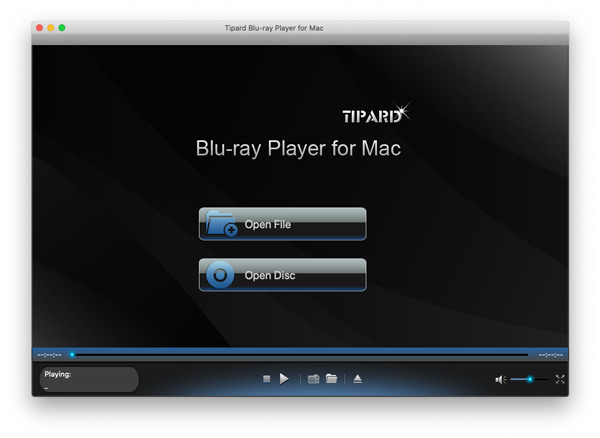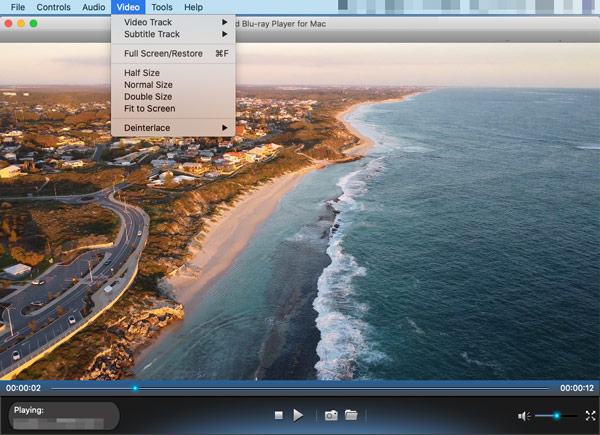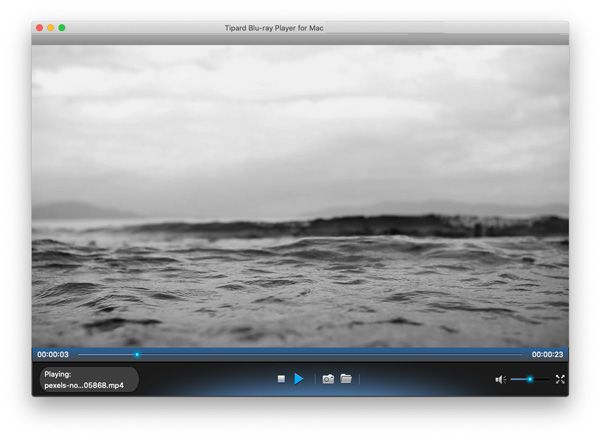Blu-ray ディスク/フォルダ/ISO イメージ ファイルの再生方法
ブルーレイは世界中でますます人気が高まっています。 自宅で楽しむための効率的でプロフェッショナルな Blu-ray プレーヤーを手に入れましたか? そうでない場合は、ここに来て、Tipard Blu-ray Player for Mac を知ることができて幸運です。 この万能な Mac 用 Blu-ray プレーヤーを使用すると、すべての地域でリリースされた任意の Blu-ray ディスクを再生でき、ローカル ディスクにバックアップされた Blu-ray フォルダ/ISO イメージ ファイルも再生できます。 また、完全なビデオ プレーヤーであり、あらゆるビデオを無制限に再生できます。 次のガイドで、この素晴らしい Mac Blu-ray Player の使用方法をご覧ください。
ステップ 1 Blu-rayディスク/フォルダ/ ISOイメージファイルをロードする
プログラムを起動した後、次を選択できます。 オープンディスク Blu-ray ディスク、フォルダ、または ISO イメージ ファイルをプログラムにロードするオプション。
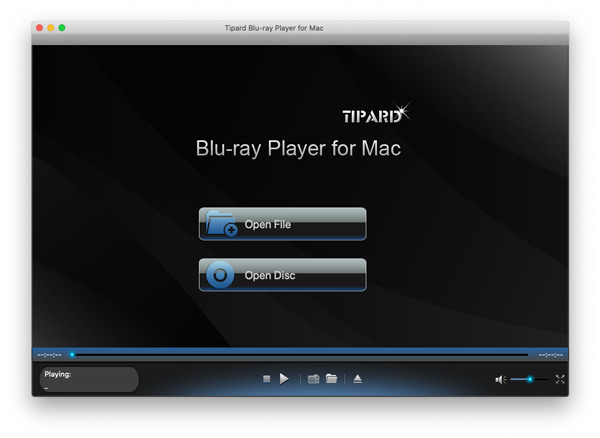
ステップ 2 再生設定を調整する
ここでは、再生設定を自由に調整できます。 見たいチャプターを自由に選択できます。 オーディオ トラックとサブタイトルが利用可能な場合は、必要に応じて目的のオーディオ トラックとサブタイトルを選択できます。 また、必要に応じてオーディオ トラックと字幕を無効にすることもできます。
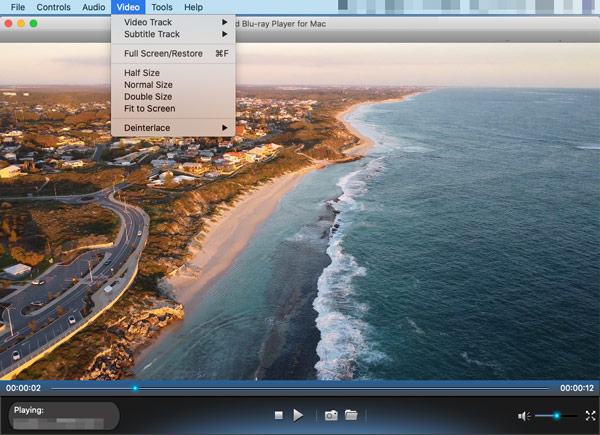
ステップ 3 Blu-rayムービーを再生する
再生設定が終了したら、 ビデオを再生します Blu-ray ディスク フォルダまたは ISO イメージ ファイルの再生を開始するオプション。 最高の Mac Blu-ray Player は、まったく新しい Blu-ray 体験を提供します。
動画の再生方法
プログラムのメイン インターフェイスで、 ファイルを開く オプションを選択し、このオールインワン Mac Blu-ray プレーヤーで楽しみたいビデオ ファイルを選択します。 これにより、自宅で大画面で動画ファイルを楽しむことができます。 また、お好みで再生速度を早送りすることもできます。